计算机操作系统实验二
- 格式:doc
- 大小:1.14 MB
- 文档页数:14
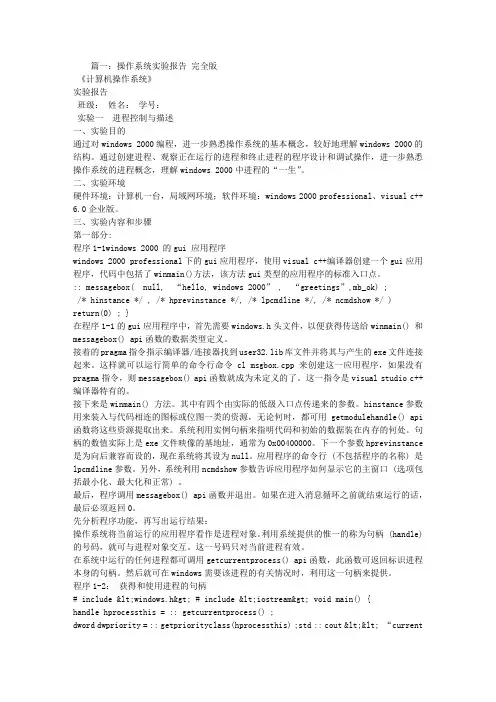
篇一:操作系统实验报告完全版《计算机操作系统》实验报告班级:姓名:学号:实验一进程控制与描述一、实验目的通过对windows 2000编程,进一步熟悉操作系统的基本概念,较好地理解windows 2000的结构。
通过创建进程、观察正在运行的进程和终止进程的程序设计和调试操作,进一步熟悉操作系统的进程概念,理解windows 2000中进程的“一生”。
二、实验环境硬件环境:计算机一台,局域网环境;软件环境:windows 2000 professional、visual c++6.0企业版。
三、实验内容和步骤第一部分:程序1-1windows 2000 的gui 应用程序windows 2000 professional下的gui应用程序,使用visual c++编译器创建一个gui应用程序,代码中包括了winmain()方法,该方法gui类型的应用程序的标准入口点。
:: messagebox( null, “hello, windows 2000” , “greetings”,mb_ok) ;/* hinstance */ , /* hprevinstance */, /* lpcmdline */, /* ncmdshow */ )return(0) ; }在程序1-1的gui应用程序中,首先需要windows.h头文件,以便获得传送给winmain() 和messagebox() api函数的数据类型定义。
接着的pragma指令指示编译器/连接器找到user32.lib库文件并将其与产生的exe文件连接起来。
这样就可以运行简单的命令行命令cl msgbox.cpp来创建这一应用程序,如果没有pragma指令,则messagebox() api函数就成为未定义的了。
这一指令是visual studio c++ 编译器特有的。
接下来是winmain() 方法。
其中有四个由实际的低级入口点传递来的参数。
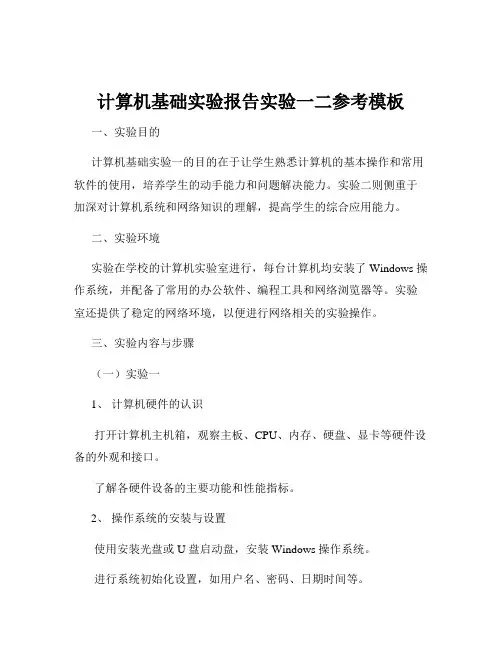
计算机基础实验报告实验一二参考模板一、实验目的计算机基础实验一的目的在于让学生熟悉计算机的基本操作和常用软件的使用,培养学生的动手能力和问题解决能力。
实验二则侧重于加深对计算机系统和网络知识的理解,提高学生的综合应用能力。
二、实验环境实验在学校的计算机实验室进行,每台计算机均安装了 Windows 操作系统,并配备了常用的办公软件、编程工具和网络浏览器等。
实验室还提供了稳定的网络环境,以便进行网络相关的实验操作。
三、实验内容与步骤(一)实验一1、计算机硬件的认识打开计算机主机箱,观察主板、CPU、内存、硬盘、显卡等硬件设备的外观和接口。
了解各硬件设备的主要功能和性能指标。
2、操作系统的安装与设置使用安装光盘或 U 盘启动盘,安装 Windows 操作系统。
进行系统初始化设置,如用户名、密码、日期时间等。
安装驱动程序,确保硬件设备正常工作。
3、常用办公软件的使用打开 Word 软件,进行文档的创建、编辑、排版和保存。
使用 Excel 软件进行表格的制作、数据计算和图表绘制。
利用 PowerPoint 软件创建演示文稿,添加文字、图片、动画等元素。
(二)实验二1、计算机网络基础了解计算机网络的组成、分类和拓扑结构。
学习 IP 地址、子网掩码、网关和 DNS 的概念和设置方法。
通过命令提示符(CMD)窗口,使用 Ping 命令检测网络连通性。
2、网络服务与应用配置 Web 服务器和 FTP 服务器,实现网页的发布和文件的上传下载。
学会使用浏览器访问网页、搜索信息和下载文件。
了解电子邮件的工作原理,注册邮箱并进行邮件的收发。
四、实验结果与分析(一)实验一1、硬件认识方面,学生能够准确识别计算机的主要硬件设备,并对其功能有了初步的了解。
但对于一些较新的硬件技术和性能参数的理解还不够深入。
2、操作系统的安装和设置过程较为顺利,大部分学生能够独立完成。
但在驱动程序的安装过程中,少数学生遇到了兼容性问题,需要通过更新驱动或寻求技术支持解决。

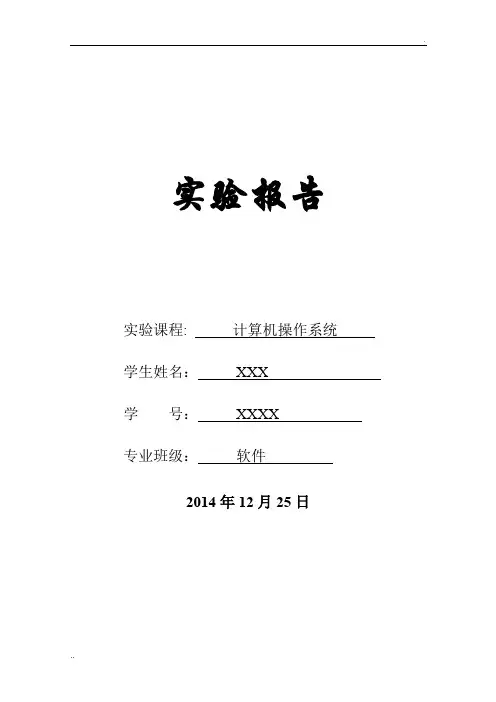
实验报告实验课程: 计算机操作系统学生姓名:XXX学号:XXXX专业班级:软件2014年12月25日目录实验一熟悉Windows XP中的进程和线程 (3)实验二进程调度 (7)实验三死锁避免—银行家算法的实现 (16)实验四存储管理 (22)实验一熟悉Windows XP中的进程和线程一、实验名称熟悉Windows XP中的进程和线程二、实验目的1、熟悉Windows中任务管理器的使用。
2、通过任务管理器识别操作系统中的进程和线程的相关信息。
3、掌握利用spy++.exe来察看Windows中各个任务的更详细信息。
三、实验结果分析1、启动操作系统自带的任务管理器:方法:直接按组合键Ctrl+Alt+Del,或者是在点击任务条上的“开始”“运行”,并输入“taskmgr.exe”。
2、调整任务管理器的“查看”中的相关设置,显示关于进程的以下各项信息,并完成下表:表一:统计进程的各项主要信息3、启动办公软件“Word”,在任务管理器中找到该软件的登记,并将其结束掉。
再从任务管理器中分别找到下列程序:winlogon.exe、lsass.exe、csrss.exe、smss.exe,试着结束它们,观察到的反应是任务管理器无法结束进程,原因是该系统是系统进程。
4、在任务管理器中找到进程“explorer.exe”,将之结束掉,并将桌面上你打开的所有窗口最小化,看看你的计算机系统起来什么样的变化桌面上图标菜单都消失了、得到的结论 explorer.exe是管理桌面图标的文件(说出explorer.exe进程的作用)。
5、运行“spy++.exe”应用软件,点击按钮“”,切换到进程显示栏上,查看进程“explorer.exe”的各项信息,并填写下表:进程:explorer.exe 中的各个线程6、注意某些线程前有“+”,如图所示:,说明二者之间的差异前有“+”其器线程下有窗口。
四、心得体会通过本次实验,我了解到了windows系统中进程的管理与操作,我了解了如何切出任务管理器,任务管理器应用与其他与进程相关的知识,明白了有些系统程序不能够关闭,系统中的进程与线程虽然很多,但是其中有许多关联,只要弄清楚其中的关联那么就能够运用好进程与线程,达到我们的目的。
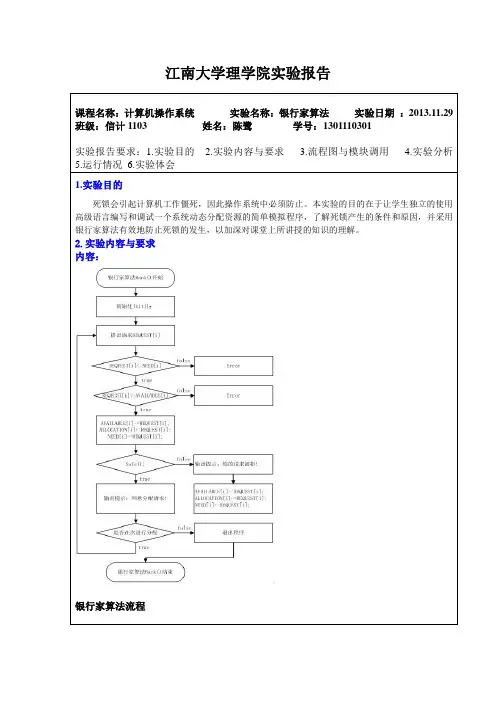
江南大学理学院实验报告课程名称:计算机操作系统实验名称:银行家算法实验日期:2013.11.29 班级:信计1103 姓名:陈鹭学号:1301110301实验报告要求:1.实验目的 2.实验内容与要求 3.流程图与模块调用 4.实验分析5.运行情况6.实验体会1.实验目的死锁会引起计算机工作僵死,因此操作系统中必须防止。
本实验的目的在于让学生独立的使用高级语言编写和调试一个系统动态分配资源的简单模拟程序,了解死锁产生的条件和原因,并采用银行家算法有效地防止死锁的发生,以加深对课堂上所讲授的知识的理解。
2.实验内容与要求内容:银行家算法流程安全算法流程要求:设计有n个进程共享m个系统资源的系统,进程可动态的申请和释放资源,系统按各进程的申请动态的分配资源。
系统能显示各个进程申请和释放资源,以及系统动态分配资源的过程,便于用户观察和分析;3.流程图与模块调用数据结构1.可利用资源向量Available ,它是一个含有m个元素的数组,其中的每一个元素代表一类可利用的资源的数目,其初始值是系统中所配置的该类全部可用资源数目。
其数值随该类资源的分配和回收而动态地改变。
如果Available(j)=k,标是系统中现有Rj类资源k个。
2.最大需求矩阵Max,这是一个n×m的矩阵,它定义了系统中n个进程中的每一个进程对m类资源的最大需求。
如果Max(i,j)=k,表示进程i需要Rj类资源的最大数目为k。
3.分配矩阵Allocation,这是一个n×m的矩阵,它定义了系统中的每类资源当前一分配到每一个进程的资源数。
如果Allocation(i,j)=k,表示进程i当前已经分到Rj类资源的数目为k。
Allocation 表示进程i的分配向量,有矩阵Allocation的第i行构成。
i4.需求矩阵Need,这是一个n×m的矩阵,用以表示每个进程还需要的各类资源的数目。
如果Need (i,j)=k,表示进程i还需要Rj类资源k个,才能完成其任务。
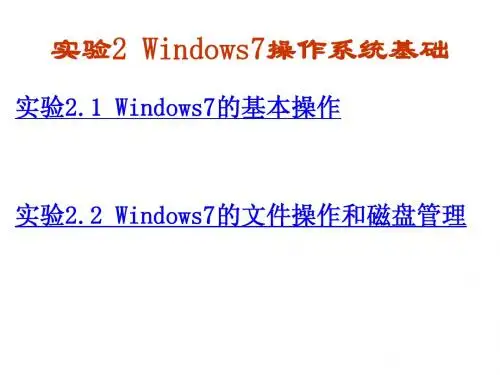
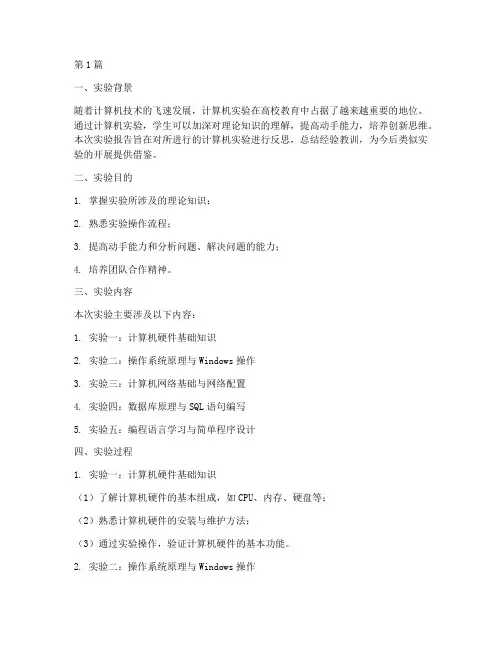
第1篇一、实验背景随着计算机技术的飞速发展,计算机实验在高校教育中占据了越来越重要的地位。
通过计算机实验,学生可以加深对理论知识的理解,提高动手能力,培养创新思维。
本次实验报告旨在对所进行的计算机实验进行反思,总结经验教训,为今后类似实验的开展提供借鉴。
二、实验目的1. 掌握实验所涉及的理论知识;2. 熟悉实验操作流程;3. 提高动手能力和分析问题、解决问题的能力;4. 培养团队合作精神。
三、实验内容本次实验主要涉及以下内容:1. 实验一:计算机硬件基础知识2. 实验二:操作系统原理与Windows操作3. 实验三:计算机网络基础与网络配置4. 实验四:数据库原理与SQL语句编写5. 实验五:编程语言学习与简单程序设计四、实验过程1. 实验一:计算机硬件基础知识(1)了解计算机硬件的基本组成,如CPU、内存、硬盘等;(2)熟悉计算机硬件的安装与维护方法;(3)通过实验操作,验证计算机硬件的基本功能。
2. 实验二:操作系统原理与Windows操作(1)学习操作系统的基本原理,如进程管理、内存管理、文件系统等;(2)掌握Windows操作系统的基本操作,如文件管理、系统设置等;(3)通过实验操作,验证操作系统的基本功能。
3. 实验三:计算机网络基础与网络配置(1)学习计算机网络的基本知识,如网络拓扑、传输介质、网络协议等;(2)熟悉网络配置方法,如IP地址分配、子网划分等;(3)通过实验操作,验证网络的基本功能。
4. 实验四:数据库原理与SQL语句编写(1)学习数据库的基本原理,如数据模型、关系数据库等;(2)掌握SQL语句的编写方法,如数据查询、数据插入、数据更新等;(3)通过实验操作,验证数据库的基本功能。
5. 实验五:编程语言学习与简单程序设计(1)学习编程语言的基本语法,如C、Python等;(2)掌握简单程序设计方法,如函数定义、循环、条件语句等;(3)通过实验操作,验证编程语言的基本功能。
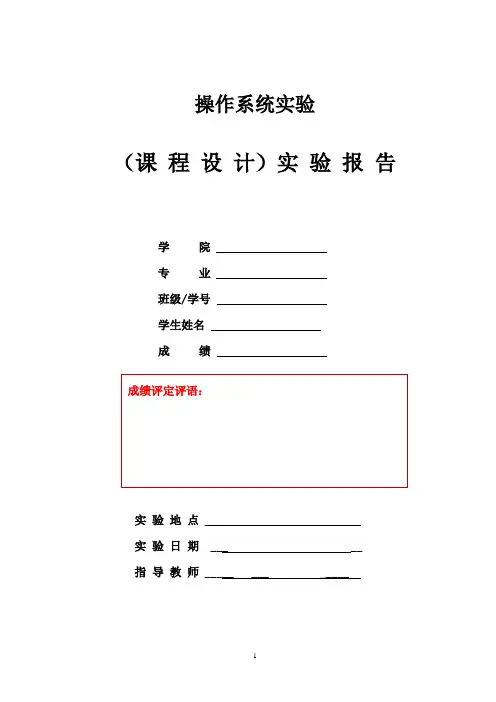
操作系统实验
(课程设计)实验报告
学院
专业
班级/学号
学生姓名
成绩
实验地点_
实验日期___ __
指导教师_____ ___ _____
(课程上机)实验报告
1.实验名称、实验目的、实验内容、实验要求由教师确定,实验前由教师事先填好,然后作为实验报告模版供学生使用;
2.实验准备由学生在实验或上机之前填写,教师应该在实验前检查;
3.实验过程由学生记录实验的过程,包括操作过程、遇到哪些问题以及如何解决等;
4.实验总结由学生在实验后填写,总结本次实验的收获、未解决的问题以及体会和建议等;
5.源程序、代码、具体语句等,若表格空间不足时可作为附录另外附页。
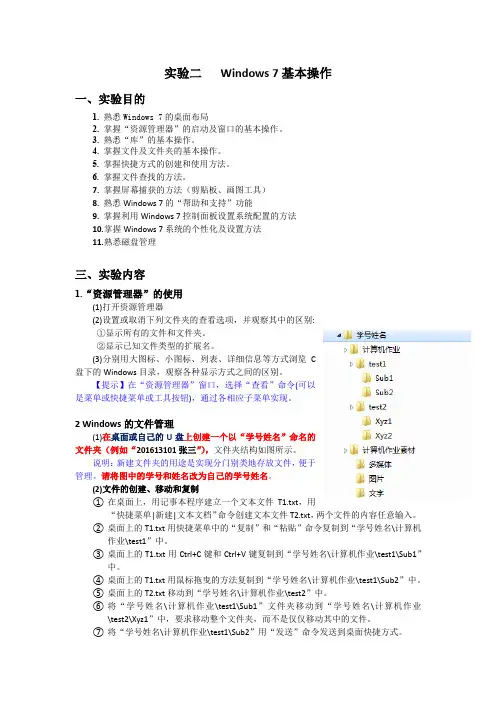
实验二Windows 7基本操作一、实验目的1.熟悉Windows 7的桌面布局2. 掌握“资源管理器”的启动及窗口的基本操作。
3.熟悉“库”的基本操作。
4.掌握文件及文件夹的基本操作。
5.掌握快捷方式的创建和使用方法。
6.掌握文件查找的方法。
7.掌握屏幕捕获的方法(剪贴板、画图工具)8.熟悉Windows 7的“帮助和支持”功能9.掌握利用Windows 7控制面板设置系统配置的方法10.掌握Windows 7系统的个性化及设置方法11.熟悉磁盘管理三、实验内容1.“资源管理器”的使用(1)打开资源管理器(2)设置或取消下列文件夹的查看选项,并观察其中的区别:①显示所有的文件和文件夹。
②显示已知文件类型的扩展名。
(3)分别用大图标、小图标、列表、详细信息等方式浏览C盘下的Windows目录,观察各种显示方式之间的区别。
【提示】在“资源管理器”窗口,选择“查看”命令(可以是菜单或快捷菜单或工具按钮),通过各相应子菜单实现。
2 Windows的文件管理(1)在桌面或自己的U盘上创建一个以“学号姓名”命名的文件夹(例如“201613101张三”),文件夹结构如图所示。
说明:新建文件夹的用途是实现分门别类地存放文件,便于管理。
请将图中的学号和姓名改为自己的学号姓名。
(2)文件的创建、移动和复制①在桌面上,用记事本程序建立一个文本文件T1.txt,用“快捷菜单|新建|文本文档”命令创建文本文件T2.txt,两个文件的内容任意输入。
②桌面上的T1.txt用快捷菜单中的“复制”和“粘贴”命令复制到“学号姓名\计算机作业\test1”中。
③桌面上的T1.txt用Ctrl+C键和Ctrl+V键复制到“学号姓名\计算机作业\test1\Sub1”中。
④桌面上的T1.txt用鼠标拖曳的方法复制到“学号姓名\计算机作业\test1\Sub2”中。
⑤桌面上的T2.txt移动到“学号姓名\计算机作业\test2”中。
⑥将“学号姓名\计算机作业\test1\Sub1”文件夹移动到“学号姓名\计算机作业\test2\Xyz1”中,要求移动整个文件夹,而不是仅仅移动其中的文件。
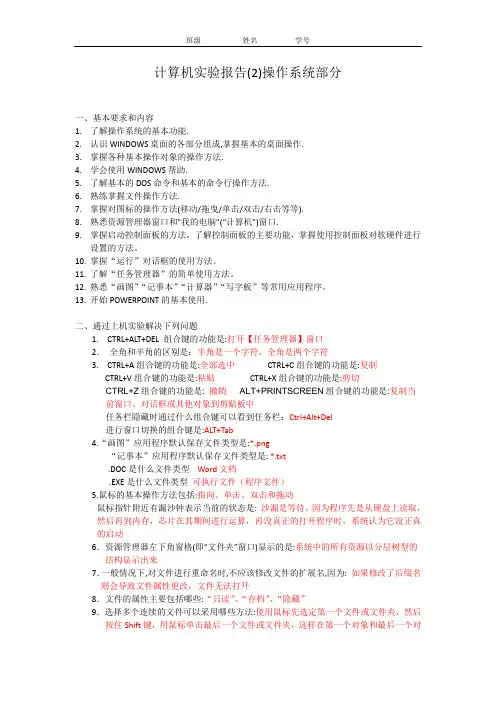
计算机实验报告(2)操作系统部分一、基本要求和内容1.了解操作系统的基本功能.2.认识WINDOWS桌面的各部分组成,掌握基本的桌面操作.3.掌握各种基本操作对象的操作方法.4.学会使用WINDOWS帮助.5.了解基本的DOS命令和基本的命令行操作方法.6.熟练掌握文件操作方法.7.掌握对图标的操作方法(移动/拖曳/单击/双击/右击等等).8.熟悉资源管理器窗口和”我的电脑”(“计算机”)窗口.9.掌握启动控制面板的方法,了解控制面板的主要功能,掌握使用控制面板对软硬件进行设置的方法。
10.掌握“运行”对话框的使用方法。
11.了解“任务管理器”的简单使用方法。
12.熟悉“画图”“记事本”“计算器”“写字板”等常用应用程序。
13.开始POWERPOINT的基本使用.二、通过上机实验解决下列问题1. CTRL+ALT+DEL 组合键的功能是:打开【任务管理器】窗口2.全角和半角的区别是:半角是一个字符,全角是两个字符3. CTRL+A组合键的功能是:全部选中CTRL+C组合键的功能是:复制CTRL+V组合键的功能是:粘贴CTRL+X组合键的功能是:剪切CTRL+Z组合键的功能是: 撤销ALT+PRINTSCREEN组合键的功能是:复制当前窗口、对话框或其他对象到剪贴板中任务栏隐藏时通过什么组合键可以看到任务栏:Ctrl+Alt+Del进行窗口切换的组合键是:ALT+Tab4.“画图”应用程序默认保存文件类型是:*.png“记事本”应用程序默认保存文件类型是: *.txt.DOC是什么文件类型Word文档.EXE是什么文件类型可执行文件(程序文件)5.鼠标的基本操作方法包括:指向、单击、双击和拖动鼠标指针附近有漏沙钟表示当前的状态是: 沙漏是等待,因为程序先是从硬盘上读取,然后再到内存,芯片在其期间进行运算,再没真正的打开程序时,系统认为它没正真的启动6.资源管理器左下角窗格(即”文件夹”窗口)显示的是:系统中的所有资源以分层树型的结构显示出来7.一般情况下,对文件进行重命名时,不应该修改文件的扩展名,因为: 如果修改了后缀名则会导致文件属性更改,文件无法打开8.文件的属性主要包括哪些:“只读”、“存档”、“隐藏”9.选择多个连续的文件可以采用哪些方法:使用鼠标先选定第一个文件或文件夹,然后按住Shift键,用鼠标单击最后一个文件或文件夹,这样在第一个对象和最后一个对象之间的所有文件或文件夹将全部被选中,包括第一个和最后一个文件或文件夹。
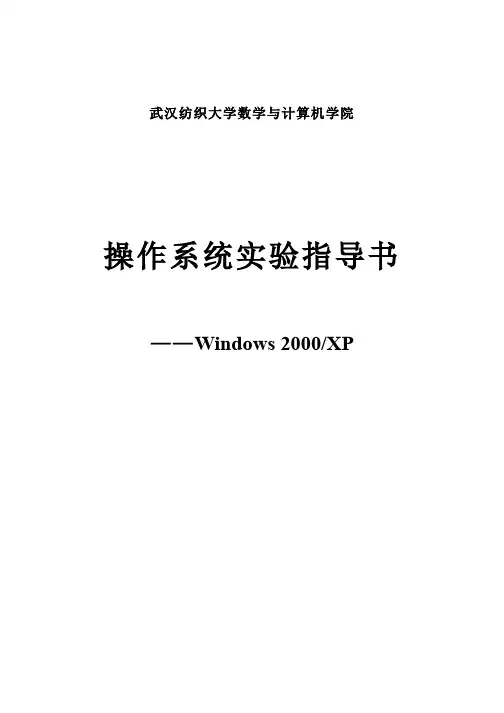
武汉纺织大学数学与计算机学院操作系统实验指导书——Windows 2000/XP目录实验一 Windows中的进程初识 (1)实验二 Windows中进程的创建、运行和终止 (6)实验三 Windows线程间的通信 (18)实验四 Windows的内存结构 (24)实验总体安排实验环境操作系统:Windows2000 / XP / Vista编程工具:Visual C++6.0实验一 Windows中的进程初识(一)Windows中的进程对象_获取当前运行进程的优先级操作系统将当前运行的应用程序看作是进程对象。
利用系统提供的惟一的称为句柄(HANDLE) 的号码,就可与进程对象交互。
这一号码只对当前进程有效。
本实验表示了一个简单的进程句柄的应用。
在系统中运行的任何进程都可调用GetCurrentProcess() API函数,此函数可返回标识进程本身的句柄。
然后就可在Windows需要该进程的有关情况时,利用这一句柄来提供。
步骤1:登录进入Windows Professional。
步骤2:运行Visual C++ 6.0,在“文件”菜单中依次点击“新建”-“工程”-“Win32Console Application”命令,输入工程名,例如“1_1”,进入下一个对话框,选择“An empty project”,点击“完成”按钮,将建立一个使用控制台的工程。
步骤3:在“文件”菜单中依次点击“新建”-“文件”-“C++Source File”,输入文件名,例如“1_1”,点击“确定”按钮,将建立一个名为“1_1.cpp”的源文件并添加到上面建立的工程里面。
步骤4:将清单1_1中的程序键入1_1.cpp中。
清单1_1 获得和使用进程的句柄// prochandle项目#include<windows.h>#include<iostream>// 确定自己的优先权的简单应用程序void main(){// 从当前过程中提取句柄HANDLE hProcessThis=::GetCurrentProcess();// 请求内核提供该过程所属的优先权类DWORD dwPriority=::GetPriorityClass(hProcessThis);// 发出消息,为用户描述该类std::cout<<"current process priority:";switch(dwPriority){case HIGH_PRIORITY_CLASS:std::cout<<"High";break;case NORMAL_PRIORITY_CLASS:std::cout<<"Normal";break;case IDLE_PRIORITY_CLASS:std::cout<<"Idle";break;case REALTIME_PRIORITY_CLASS:std::cout<<"Realtime";break;default:std::cout<<"<unknow>";break;}std::cout<<std::endl;}清单1_1中列出的是一种获得进程句柄的方法。
实验1 Windows操作系统的使用之一一、实验目的与要求:1.Windows XP的桌面及桌面上的基本操作。
2.从“开始”菜单中启动应用程序的方法,学会利用任务栏来实现程序的切换以及用不同的方式排列多个窗口。
3.掌握窗口的打开、移动、改变大小、最大化、最小化和关闭等基本操作。
4.熟悉Windows的剪贴板及其基本操作。
5.掌握Windows“任务管理器”的使用。
6.熟悉中文输入,学会利用软键盘输入一些特殊符号,了解全角和半角输入的区别。
7.掌握Windows桌面属性的设置。
二、实验内容与步骤:1.任务栏的设置和排列桌面图标⑴设置任务栏为锁定和非锁定状态。
提示:方法一:从Windows的帮助中获得答案。
(开始→帮助和支持→“搜索”对应的文本框中输入需要帮助的关键词→单击开始搜索)方法二:右单击“任务栏”空白处,在弹出的快捷菜单中单击“锁定任务栏”。
(右单击弹出快捷菜单)方法一方法二⑵在任务栏为非锁定状态时,将任务栏移到桌面的左边、右边和上面;拖动鼠标改变任务栏的宽度。
⑶设置任务栏为自动隐藏。
⑷在任务栏中取消时钟的显示,然后重新设置显示时钟。
提示:在“任务栏”的快捷菜单中,选择“属性”命令,在相应的对话框中进行设置。
⑸按不同的方式重新排列桌面图标。
提示:将鼠标放在桌面的空白处,单击鼠标右键,在弹出的快捷菜单中,进行设置。
2.程序的启动、切换及多个窗口的排列⑴从“开始”菜单启动“记事本”、“画图”、“Word”应用程序。
⑵通过在任务栏中单击应用程序的图标,实现应用程序窗口的切换。
⑶将多个窗口层叠、横向平铺或纵向平铺。
提示:在“任务栏”的快捷菜单中设置多个窗口的显示方式。
3.窗口的基本操作⑴打开“我的电脑”窗口。
⑵单击“最大化”按钮将窗口最大化。
⑶单击“还原”按钮将窗口还原。
⑷改变窗口的位置。
⑸改变窗口大小。
⑹打开窗口的控制菜单。
⑺关闭窗口。
4.剪贴板的基本操作⑴将“记事本”应用程序窗口复制到剪贴板中。
第1篇实验名称:计算机基本操作与常用软件应用实验日期:2023年3月15日实验地点:计算机实验室实验目的:1. 掌握计算机的基本操作,包括开关机、文件管理、系统设置等。
2. 熟悉常用软件的使用,如文字处理软件、电子表格软件、演示文稿软件等。
3. 提高计算机应用能力,为后续课程学习打下基础。
实验内容:一、计算机基本操作1. 开关机操作(1)打开计算机,等待系统启动完成。
(2)使用鼠标点击屏幕左下角的“开始”按钮,选择“关机”选项。
(3)系统提示是否保存更改,根据实际情况选择保存或取消保存。
(4)点击“确定”按钮,等待计算机完全关闭。
2. 文件管理(1)打开文件资源管理器,了解文件结构。
(2)创建文件夹:点击“文件”菜单,选择“新建”->“文件夹”,输入文件夹名称,按“确定”按钮。
(3)重命名文件或文件夹:选中文件或文件夹,右击鼠标,选择“重命名”,输入新名称,按“Enter”键。
(4)删除文件或文件夹:选中文件或文件夹,右击鼠标,选择“删除”,在弹出的对话框中选择“是”。
3. 系统设置(1)打开“控制面板”,了解系统设置。
(2)调整屏幕分辨率:在“控制面板”中找到“显示”选项,调整分辨率。
(3)设置网络连接:在“控制面板”中找到“网络和共享中心”,设置网络连接。
二、常用软件应用1. 文字处理软件(Microsoft Word)(1)创建新文档:点击“开始”按钮,选择“所有程序”->“MicrosoftOffice”->“Microsoft Word”,打开Word软件。
(2)输入文字:在文档中输入文字,可以使用“格式”工具栏进行文字格式设置。
(3)保存文档:点击“文件”菜单,选择“保存”或“另存为”,设置保存路径和文件名,点击“保存”按钮。
2. 电子表格软件(Microsoft Excel)(1)创建新工作簿:点击“开始”按钮,选择“所有程序”->“Microsoft Office”->“Microsoft Excel”,打开Excel软件。
实验一Windows 7的基本操作实验二文件和文件夹的概念与操作实验三系统自带的“附件”应用程序实验四Windows 7的搜索功能实验五定制用户的工作环境实验六Windows 7的磁盘管理项目二Windows 7操作系统实验一Windows 7的基本操作【实验目的】通过本次实验,了解Windows 7的启动与退出方法;了解Windows 7桌面的基本构成要素;学会排列桌面图标与调整任务栏;掌握窗口和对话框的组成与基本操作;观察所用计算机主要硬件的基本信息。
项目二Windows 7操作系统【实验内容】Windows 7的启动与关闭;了解Windows 7桌面的基本构成要素;学会排列桌面图标与调整任务栏;掌握窗口和对话框的组成与基本操作;观察所用计算机主要软、硬件的基本信息。
【实验步骤】1.Windows 7的启动与关闭(1)Windows 7的启动按照先外设后主机的顺序,先打开显示器等外设的电源开关,再开主机开关,等待计算机启动到WINDOWS状态。
正常情况下,将出现Windows 7的桌面,如果启动过程中出现“黑屏”、“蓝屏”或有报警声时,Windows 7启动不成功,可能的情况如下,软件故障:Windows 7操作系统被病毒或人为破坏不能正常启动;硬件故障:计算机中某一个硬件出现损坏或接触不良故障,导致系统无法启动。
(2)Windows 7的关闭关闭计算机之前,首先要关闭任务栏中打开的所有任务。
具体操作:可以右击任务栏中的相关软件图标按钮,在打开的快捷菜单中,选择“关闭”菜单项并单击,即可关闭打开的一个任务,同样方法,可以关闭其它所有运行的任务。
关闭Windows 7操作系统也就是关闭计算机,使用鼠标单击【开始】→【关闭计算机】项,在打开的关闭计算机对话框中,选择“关闭”选项,单击【确定】按钮,计算机主机自动关闭。
在关机计算机对话框中,除了“关闭”项外,还会发现“待机”、“重新启动”和“等待”等项目,同学们可以分别操作一下,总结一下选择不同项目的不同功能。
操作系统原理实验操作系统是计算机系统中最核心的部分之一,它负责管理和控制计算机的硬件和软件资源,为用户提供一个良好的工作环境。
操作系统原理实验是计算机相关专业的学生必修课程之一,通过实验学习,可以更深入地理解操作系统的原理和工作机制,提高对操作系统的理解和应用能力。
实验一,进程管理。
进程是操作系统中最基本的概念之一,它是程序执行的基本单位。
在进程管理实验中,我们可以学习到进程的创建、调度、同步和通信等内容。
通过编写程序模拟进程的创建和调度过程,可以更直观地理解操作系统是如何管理进程的。
实验二,内存管理。
内存管理是操作系统中的重要内容之一,它负责管理计算机的内存资源,包括内存的分配与回收、内存的保护和共享等。
在内存管理实验中,我们可以学习到内存分配算法、地址转换技术以及虚拟内存的实现原理。
通过编写程序模拟内存分配和回收的过程,可以更好地理解操作系统是如何管理内存的。
实验三,文件系统。
文件系统是操作系统中负责管理存储设备上的文件和目录的部分,它提供了对文件的读写和管理功能。
在文件系统实验中,我们可以学习到文件的组织结构、文件的存储管理和文件的访问控制等内容。
通过编写程序模拟文件的创建、读写和删除过程,可以更深入地理解操作系统是如何管理文件系统的。
实验四,设备管理。
设备管理是操作系统中负责管理计算机硬件设备的部分,它包括对设备的初始化、分配和释放等功能。
在设备管理实验中,我们可以学习到设备的管理方法、设备的中断处理和设备的驱动程序设计等内容。
通过编写程序模拟设备的初始化和中断处理过程,可以更好地理解操作系统是如何管理设备的。
总结。
通过操作系统原理实验的学习,我们可以更深入地理解操作系统的原理和工作机制,提高对操作系统的理解和应用能力。
同时,实验还可以培养我们的动手能力和解决问题的能力,为今后从事计算机相关工作打下坚实的基础。
希望大家能够认真对待操作系统原理实验,取得更好的学习成绩,为将来的发展打下坚实的基础。
技术资料常州大学操作系统课程实验报告姓名 xxx专业班级计算机科学与技术学号 xxxxxx指导老师 xxx成绩实验时间2012年4月23日——2012年5月7日实验一 Windows XP 系统管理一实验目的1) 了解和学习Windows系统管理工具及其使用;2) 熟悉Windows系统工具的内容和应用;3)熟悉Windows操作系统的应用环境。
二实验环境需要准备一台运行Windows XP操作系统的计算机。
三背景知识Windows XP的“管理工具”中集成了许多系统管理工具,利用这些工具,管理员可以方便地实现各种系统维护和管理功能。
这些工具都集中在“控制面板”的“管理工具”选项下,用户和管理员可以很容易地对它们操作和使用。
在默认情况下,只有一些常用工具——如服务、计算机管理、事件查看器、数据源 (ODBC) 、性能和组件服务等——随Windows XP 系统的安装而安装。
四实验内容与步骤为了帮助用户管理和监视系统,Windows XP提供了多种系统管理工具,其中最主要的有计算机管理、事件查看器和性能监视等。
步骤1:登录进入Windows XP。
步骤2:在“开始”菜单中单击“设置”-“控制面板”命令,双击“管理工具”图标。
在本地计算机“管理工具”组中,有哪些系统管理工具,基本功能是什么:1) 本地安全策略:查看和修改本地安全策略,如用户权限和审核策略2) Internet信息服务:管理 IIS,Internet 和 Intranet 站点的 WEB服务器3) 服务:启动和停止服务4)计算机管理:管理磁盘以及使用其他系统工具来管理本地或远程的计算机5)事件查看器:显示来自于 Windows 和其他程序的监视与排错消息6)数据源ODBC:添加、删除、以及配置 ODBC 数据源和驱动程序7)性能:显示系统性能图表以及配置数据日志和警报8)组件服务:配置和管理 COM+ 应用程序1. 计算机管理使用“计算机管理”可通过一个合并的桌面工具来管理本地或远程计算机,它将几个Windows XP管理实用程序合并到一个控制台目录树中,使管理员可以轻松地访问特定计算机的管理属性和工具。
实验一Windows进程观测一、实验目的通过对Windows编程,进一步熟悉操作系统的基本概念,较好地理解Windows的结构。
1-1运行结果(如果运行不成功,则可能的原因是什么?) :_________________1-2运行结果:____:__________在网络百度到解决方法:Windows项目要使用Windows子系统, 而不是Console, 可以这样设置:[Project] --> [Settings] --> 选择"Link"属性页,在Project Options中将/subsystem:console改成/subsystem:windows1-3运行结果:__________________1-4运行结果:__二实验心得:(1)通过实验我知道了操作系统是用来控制及指挥电脑系统运作的软件程序。
操作系统管理和控制系统资源。
计算机的硬件、软件、数据等都需要操作系统的管理。
操作系统通过许多的数据结构,对系统的信息进行记录,根据不同的系统要求,对系统数据进行修改,达到对资源进行控制的目的。
(2)windows进程的组成:a一个私有的虚拟地址空间b一个可执行程序c一个已经打开句柄的列表d一个被称为访问令牌的安全区e一个被称为进程id的唯一标识实验二 Windows进程控制一、实验目的1) 通过创建进程、观察正在运行的进程和终止进程的程序设计和调试操作,进一步熟悉操作系统的进程概念,理解Windows进程的“一生”。
2) 通过阅读和分析实验程序,学习创建进程、观察进程和终止进程的程序设计方法。
请回答:Windows所创建的每个进程都是以调用_____ CreateProcess()_____API函数开始和以调用_____ ExitProcess()______ 或___ TerminateProcess()___API函数终止。
2-1步骤5:编译完成后,单击“Build”菜单中的“Build 2-1.exe”命令,建立2-1.exe可执行文件。
实验一了解RedHat系统和Linux系统管理
一:
1、请查阅资料,了解linux系统的起源和发展以及不同的发行版本;
Linux是一套免费使用和自由传播的类Unix操作系统,是一个基于POSIX和UNIX的多用户、多任务、支持多线程和多CPU的操作系统。
它能运行主要的UNIX工具软件、应用程序和网络协议。
它支持32位和64位硬件。
Linux继承了Unix以网络为核心的设计思想,是一个性能稳定的多用户网络操作系统。
Linux操作系统诞生于1991 年10 月5 日(这是第一次正式向外公布时间)。
Linux 存在着许多不同的Linux版本,但它们都使用了Linux内核。
Linux可安装在各种计算机硬件设备中,比如手机、平板电脑、路由器、视频游戏控制台、台式计算机、大型机和超级计算机。
当前使用量比较大的是redhat公司的redhat,fedora core,redhat as ,还有linux 爱好者常用的debian,unbuntu还有Suse ,lfs,gentoo。
2、在自己电脑虚拟机上安装redhat系统。
(报告中要求详细步骤截图)
3、在实验室环境上面的RedHat 系统上完成以下作业:
1) 熟悉linux 文件系统查看目录和文件、find 文件、解压压缩文件等shell 基本命
令的使用;
查看目录
查看文件
find文件
压缩文件
解压文件
二:通过本次实验,了解Linux常用命令,通过命令行方式获取必要的系统信息;熟悉Linux 中的文件和目录操作;学习Linux基本的文件系统的基础知识;学习Linux中网络配置等相关信息。
(以下实验需要截图和实验结果,如果其中验证没成功,写出查阅资料过程即可)实验内容:
1.查阅相关资料,(1)显示当前磁盘的可用空间数,(2)显示系统日期和时间,并回答公元
2000年的元旦是星期几。
2000年的元旦是星期六
2.Linux是个多用户多任务操作系统,解释超级用户状态和普通用户状态,请动手操作以
下内容(1)用户如何从用户状态切换到超级用户状态(root)。
(2)用户如何由超级用户状态切换回的用户状态。
(1)
(2)
3.如何找到你的主目录,并在主目录下执行下列命令执行的结果,并比较分析结果:
(1)cd
仍然在主目录
(2) cd.. 返回了上一级目录
(3) cd../..
返回了上上级目录
(4) cd/ 回到根目录
4.在/etc/passwd查找是否存在字符串”root”,并把结果用高亮显示出来并显示行号。
5.创建一个用户,并输入密码,并赋予root权限,然后注销本机用户,使用该用户进行登
录。
6.(1)显示/root/.bashrc的内容。
(2)用什么命令能把两个文件合并成一个文件?
7.在根目录/下创建Test2目录,并把root目录下所有内容(包括子目录)拷贝到该目录下,
然后重命名/Test2目录为/RootBackup,最后,比较cp, mv命令有何异同?
cp相当于复制+粘贴,而mv相当于剪切+粘贴,也就是移动文件。
8.在root/RootBackup下再创建子目录SubDec,更改SubDec的权限,使它可以被任何人
访问。
另外,简要分析Chmod和chown命令的差异。
更改SubDec的权限,使它可以被任何人访问
chown 修改文件和文件夹的用户和用户组属性,chmod 修改文件和文件夹读写执行属性。
9.对于Linux系统的文件权限进行查询了解,并解释drwxr-x---表示的具体含义。
通过设定权限可以从以下三种访问方式限制访问权限:只允许用户自己访问;允许一个预先指定的用户组中的用户访问;允许系统中的任何用户访问。
同时,用户能够控制一个给定的文件或目录的访问程度。
一个文件活目录可能有读、写及执行权限。
当创建一个文件时,系统会自动地赋予文件所有者读和写的权限,这样可以允许所有者能够显示文件内容和修改文件。
文件所有者可以将这些权限改变为任何他想指定的权限。
一个文件也许只有读权限,禁止任何修改。
文件也可能只有执行权限,允许它想一个程序一样执行。
三种不同的用户类型能够访问一个目录或者文件:所有着、用户组或其他用户。
所有者就是创建文件的用户,用户是所有用户所创建的文件的所有者,用户可以允许所在的用户组能访问用户的文件。
通常,用户都组合成用户组,例如,某一类或某一项目中的所有用户都能够被系统管理员归为一个用户组,一个用户能够授予所在用户组的其他成员的文件访问权限。
最后,用户也将自己的文件向系统内的所有用户开放,在这种情况下,系统内的所有用户都能够访问用户的目录或文件。
d 目录
rwx 所有者有全部权限
r-x 同组不能写
--- 其他人无任何权限
10.删除/RootBackup目录
11.在当前目录及其子目录中的常规文件中查找字符串'example'。
12.查找/etc/目录下最近五天被修改过的文件。
13.计算出当前目录下的子目录的个数。
ls -l |grep "^d"|wc -l
14.学习Linux下的网络命令,并查看当前网络配置,同时使用命令关闭和开启防火墙。
查看当前网络配置
关闭和开启防火墙
15.练习ps,kill, sleep等有关进程管理命令,简谈你是如何理解Linux是一个多用户多任务
的操作系统。
Linux是一个多用户多任务的操作系统。
多用户是指多个用户可以在同一时间使用计算机系统;多任务是指Linux可以同时执行几个任务,它可以在还未执行完一个任务时又执
行另一项任务。
16.练习联机帮助命令man和系统帮助文档命令help, 探索学习感兴趣的Linux系统知识。
#man cal
#man date
#man hd
#help cd
三、实现Redhat虚拟机挂载U盘。
(这次实验和下次实验要完成的,写出实验步骤及截图)
1.虚拟机已启动并已进入命令行界面,并且虚拟机的vmware usb arbistration服务已开启
2.在命令行中输入fdisk -l命令查看未挂载u盘时,Linux的磁盘情况
3.插入u盘,并在虚拟机的菜单中点击虚拟机-可移动设备-Silicon Motion USB DISK - 连接,出现的提示窗口点击确认,连接u盘
4.在命令行中再次输入fdisk -l命令,查看磁盘变更情况,发现,增加了一个名为/dev/sdb1(系统自己起的名)的磁盘,这就是刚刚插入的u盘了。
5.输入以下命令创建挂载目录mkdir /mnt/usb
4.输入以下命令进行u盘挂载mount /dev/sdb1 /mnt/usb
5.挂载完成,输入ls /mnt/usb命令查看已挂载的u盘内容。
6.取消挂载,输入命令umount /mnt/usb。